Praca z formatami plików punktów
Przegląd
W tym artykule opisano procedury importowania punktów Civil z pliku ASCII oraz sposób zarządzania formatami plików punktów.
Importowanie Civil Points z pliku
- Uruchom polecenie CIVILPUNKT.
- W wierszu polecenia wpisz I lub wybierz opcję Importuj punkty z pliku .
- W oknie dialogowym Wybierz plik punktu wybierz plik danych punktów, który chcesz zaimportować, lub wybierz wiele plików, które chcesz zaimportować jednocześnie.
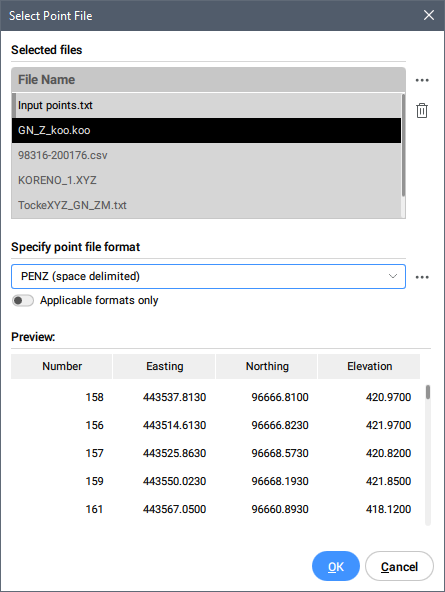
- W obszarze Określ format pliku punktówwybierz odpowiedni format pliku punktów ASCII lub kliknij trzy kropki po prawej stronie, aby otworzyć okno dialogowe Zarządzaj formatami plików punktów .
- Okno podglądu zostanie automatycznie zaktualizowane po wybraniu odpowiedniego formatu pliku punktów.
- Kliknij przycisk Ok, aby zaimportować punkty programu Civil.Uwaga: Jeśli nie określono filtru, punkty są domyślnie umieszczane w grupie _All punktów.
Zarządzanie formatami plików punktów
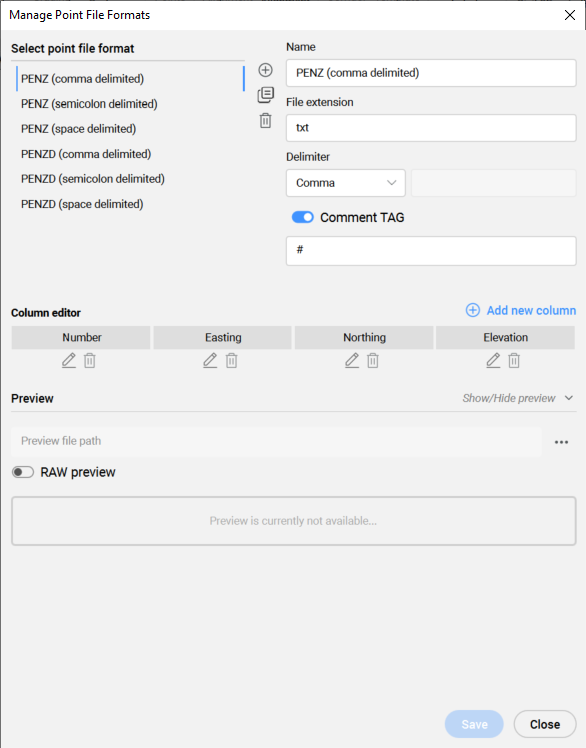
Okno dialogowe Zarządzaj formatami plików punktów umożliwia tworzenie, edytowanie i usuwanie formatów plików punktów.
Dostęp do okna dialogowego Zarządzaj formatem pliku punktu można uzyskać na dwa sposoby:
- Poprzez proces importowania punktów Civil z pliku ASCII, opisany w sekcji powyżej. W oknie dialogowym Wybierz plik punktu kliknij trzy kropki po prawej stronie, aby otworzyć okno dialogowe Zarządzaj formatami plików punktów .
- Przejdź do karty Ustawienia panelu programu Civil Eksplorator i kliknij dwukrotnie (lub kliknij prawym przyciskiem myszy i wybierz polecenie Edytuj) w sekcji Format plików punku.
Usuń format pliku punktu
W oknie dialogowym Zarządzaj formatami plików punktów wybierz format pliku, który chcesz usunąć, a następnie kliknij ikonę usuwania, aby usunąć wybrany format pliku punktów.
Formaty plików punktów można również Usunąć bezpośrednio z panelu Civil Eksplorator. Na karcie Ustawienia panelu programu Civil Eksplorator kliknij prawym przyciskiem myszy format pliku punktów, który chcesz usunąć, a następnie wybierz polecenie Usuń.
Tworzenie formatu pliku punktów zdefiniowanego przez użytkownika
Aby utworzyć format pliku punktów zdefiniowany przez użytkownika, można:
-
Dodaj nowy format pliku punktów.
-
Zduplikowany format pliku punktów.
-
Edytuj istniejący format pliku punktów.
Dla nowego formatu pliku punktów należy określić następujące elementy:
-
Określ format pliku punktu Nazwa.
-
Określ Rozszerzenie pliku pliku ASCII.
-
Wybierz Separator używany w pliku ASCII. Można wybrać spację, tabulator, przecinek, kropkę, średnik lub zdefiniować niestandardowy separator.
-
Przełącz, aby włączyć TAG Komentarza. Tag komentarza można ustawić w polu poniżej.
-
Zdefiniuj kolumny w Edytorze Kolumn:
-
Zmień nazwę kolumny, wybierając ikonę edycji. W oknie dialogowym Edytor kolumn można wybrać pomiędzy Predefiniowanymi nazwami kolumn (<skip>, Wschód, Północ, Wysokość, Nazwa, Numer, Surowy opis, Pełny opis) lub użyć Nazwa kolumny zdefiniowana przez użytkownika.
-
Usuń kolumnę, wybierając ikonę kosza.
-
Naciśnij przycisk Dodaj nową kolumnę, aby otworzyć okno dialogowe Edytor kolumn, w którym możesz wybrać Zdefiniowane nazwy kolumn lub użyć Zdefiniowanej przez użytkownika nazwy kolumny.
-
-
Możliwe jest użycie opcji Podgląd. W ścieżce pliku podglądu otwórz plik ASCII. Dane można wyświetlać w stanie surowym/oryginalnym lub jako ułożone w kolumnach w oparciu o ustawienia w Edytorze kolumn.
-
Wybierz Zapisz i Zamknij.

